Cómo programar copias de seguridad en Android usando Titanium Backup
Miscelánea / / February 10, 2022
Esta es nuestra tercera publicación de nuestra serie de artículos sobre Titanium Backup para teléfonos Android rooteados. A continuación se muestra la lista y los que ya se han publicado están vinculados para que pueda consultarlos.
- Cómo instalar Titanium Backup para respaldar y restaurar aplicaciones
- Cómo hacer una copia de seguridad y restaurar SMS, registros de llamadas, configuración de Wi-Fi
- Cómo programar copias de seguridad (artículo actual)
- Cómo restaurar aplicaciones individuales desde Nandroid Backup
- Cómo congelar/desinstalar aplicaciones del sistema
Ya hemos visto cómo podemos hacer una copia de seguridad de todas nuestras aplicaciones de usuario + sistema junto con sus datos de aplicación usando Copia de seguridad de titanio. Ahora, lo que pasa con la copia de seguridad es que debe actualizarse de vez en cuando. Supongamos que tuvo que actualizar su teléfono por alguna razón y se da cuenta de que la copia de seguridad que tiene se tomó hace semanas. Esto es lo mismo que no tener ninguna copia de seguridad y ciertamente no querrías estar en esta situación, ¿verdad?
Vimos cómo podemos volver a escribir manualmente las copias de seguridad anteriores usando el modo por lotes, pero hoy vamos a ver cómo podemos automatizar el proceso usando Titanium Backup Scheduler.
Programación de copias de seguridad
Paso 1: Ejecute Titanium Backup y deje que se inicialice y lea la configuración de su sistema. Una vez que la aplicación se inicialice, toque el botón Pestaña de programación en la parte superior, junto a los botones Descripción general y Copia de seguridad/Restaurar.
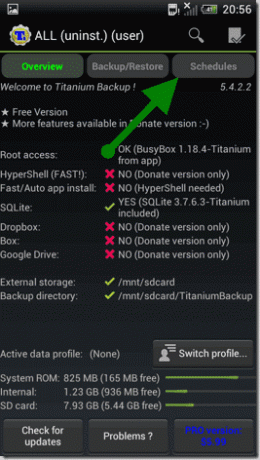
Paso 2: Cuando ejecute el programador por primera vez, verá dos tareas predeterminadas ya configuradas allí. uno será Rehacer copia de seguridad de datos modificados y otro sera Copia de seguridad de la nueva aplicación de usuario + sistema y versión más reciente. También puede ver la fecha y la hora en que están programados para ejecutarse y ambos son muy esenciales si me pregunta.
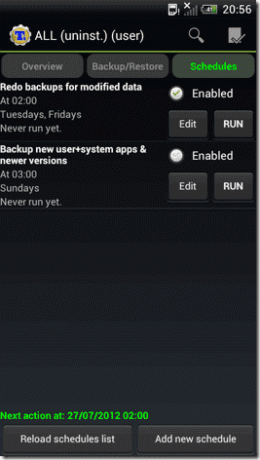
Paso 3: Revisando el Opción habilitada los habilitará. Si necesita editar la fecha y la hora de estos tareas programadas, puede tocar en el Botón editar para editar la tarea. Aquí puede cambiar la fecha y la hora de la tarea y seleccionar lo que se supone que debe hacer el teléfono una vez finalizada la tarea.
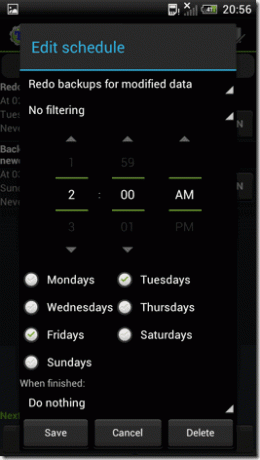
Etapa 4: Para agregar una tarea personal, toque el botón Agregar nuevo horario. Se creará automáticamente una tarea programada para usted y tendrá que tocar el botón de edición para cambiar la acción. Hay muchas opciones para el usuario aquí.
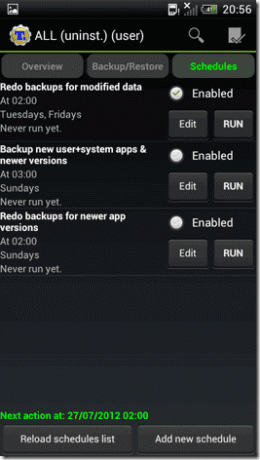
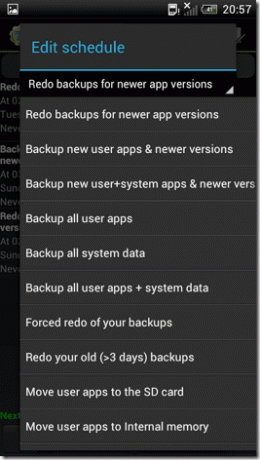
Así fue como puede programar una tarea en Titanium Backup y realizar copias de seguridad posteriores sin ningún esfuerzo. Solo asegúrese de excluir Titanium Backup de cualquier tarea que esté usando en su dispositivo.
Conclusión
Programar una copia de seguridad es una excelente manera de asegurarse de tener la copia de seguridad más reciente de todas las aplicaciones en su teléfono en cualquier momento. Lo único que falta aquí es que no hay forma de que pueda crear una copia de seguridad programada de los registros de llamadas y mensajes, y tendría que encargarse de ellos manualmente.
Última actualización el 03 febrero, 2022
El artículo anterior puede contener enlaces de afiliados que ayudan a respaldar a Guiding Tech. Sin embargo, no afecta nuestra integridad editorial. El contenido sigue siendo imparcial y auténtico.



